En este documento, encontrarás instrucciones paso a paso para configurar y comenzar a aprovechar una integración de RD Station.
Ion se integra a la perfección con RD Station a través de su "API REST" y con eso podrás agregar contactos en tiempo real.
Antes de comenzar
Hay algunos elementos que deberás configurar desde RD Station antes de realizar la integración, conócelos a continuación:
Es necesario crear una aplicación en RD Station para generar los detalles de la API REST.
- Client ID de RD Station
- Client Secret de RD Station
Por favor, sigue los siguientes pasos para generar estos detalles en RD Station. Si necesitas orientación adicional, comunícate con el soporte de RD Station.
1. Inicia sesión en RD Station APP Store.
2. Haz clic en el botón "Create an APP".
.png?width=535&name=mceclip0%20(1).png)
3. Asígnale un nombre a tu app, selecciona una categoría y marca las casillas de los idiomas que te gustaría admitir.
4. Para la URL de devolución de llamada (Callback URLs), use lo siguiente, pero reemplace la parte en negrita de la URL con la URL de su ion console. Considera que el valor de ID de cliente real reemplazará el marcador de posición xxxxx en el paso 8.
- https://suempresa.postclickmarketing.com/Admin/Integration/RDStationAccounts/HandleCallback?clientid=xxxxx
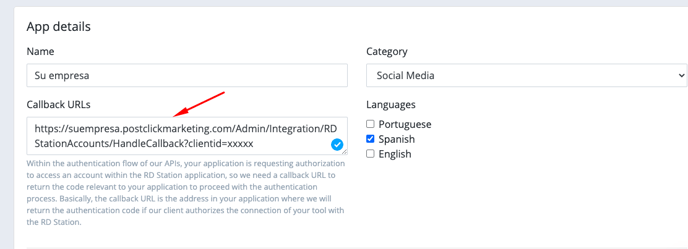
5. Haz clic en el botón "Save and next".
6. La siguiente pantalla le mostrará el “Client ID” de tu aplicación, el "Client Secret" y la “Callback URL”. Copia los valores de Client ID y Client Secret de esta pantalla y guárdalos en un documento separado para más adelante.
7. Haz clic en “Next”.
8. Edita la información de tu app y reemplaza el valor de ID de cliente de marcador de posición (xxxxx) con el valor de ID de cliente que copió.
9. Guarda.
Necesitas tener listos también algunos elementos en ion antes de configurar la integración, conócelos a continuación:
Consulta la publicación de soporte "Antes de comenzar" para obtener orientación sobre cómo crear estos elementos.
- Crea campos de recopilación de datos.
- Crea formulario (s) en ion.
- Configura la publicación de prueba.
¡Empecemos!
1. Agrega las credenciales de la cuenta de RD Station a ion
1. Haz clic en la pestaña “Integrations” en el navegador lateral de tu consola de ion.
2. Haz clic en "Set up account credentials" en la parte superior de la pantalla.
3. En "RD Station", haga clic en "New RD Station Credential".
4. Agrega una etiqueta amigable a tu cuenta, luego, ingresa tu ID de cliente de RD Station y RD Station Secret.
5. Guarda.
2. Crea un mapeo de campo
Si sigues los pasos a continuación, se asignarán los campos de recopilación de datos de ion a sus correspondientes nombres de campo de la API de RD Station. Para comenzar, agrega un nuevo mapeo de campo:
1. Ve a la pantalla “Integrations”.
2. Haz clic en el botón verde "New field mapping".
3. Etiqueta el mapeo del campo y, opcionalmente, añade una descripción.
4. En el menú “Integration type”, selecciona "RD Station".
5. Guarda.
3. Añade los campos Outbound al mapeo de campo
Los campos Outbound definen los datos que se extienden desde ion a RD Station.
1. Haz clic en el botón "New outbound field".
2. Agrega un campo seleccionando el tipo de campo en el menú desplegable de origen.
- Para agregar un campo de formulario, un campo oculto o una variable de cadena de consulta, seleccione "Data Field" y elige la categoría del campo de datos y luego el campo de recopilación de datos.
- O, para agregar un campo “Core Field” de ion, selecciona “Core Field” y luego elige el campo que deseas incluir.
- O, para exportar varios campos de ion a un campo externo, selecciona “Mashup” y conecta {{DataName1}} {{DataName2}}, etc. al editor
- O, para reformatear un valor antes de exportarlo, elige el código Javascript y agrega lógica alrededor del valor recolectado en ion. Para acceder a los campos de recopilación de datos mediante Javascript, usa respondent.dataname.
3. Opcionalmente, haz que tu campo sea obligatorio para ejecutar la integración.
4. Si deseas, agrega un valor predeterminado.
5. Selecciona el campo RD Station del menú desplegable de los nombres de campo de la API de RD Station.
6. Guarda.
7. Repite estos pasos para cada campo que deba incluirse en el “Field Mapping”.
8. Omite agregar campos “Inbound”.
*IMPORTANTE: RD Station requiere que se incluya una dirección de correo electrónico para que la integración sea exitosa. Asegúrate de incluir un campo de dirección de correo electrónico en su mapeo de campo para cumplir con este requisito.
4. Crea una integración
1. Ve a tu pantalla “Integrations”.
2. Haz clic en la pestaña “Integrations”.
3. Haz clic en el botón "New Integration".
4. Ingresa una etiqueta.
5. Opcionalmente, agrega una descripción.
6. Selecciona el Field Mapping que acabas de crear
7. Establece la cantidad máxima de reintentos.
- Si hay una interrupción del servicio con la plataforma externa, ion volverá a intentar publicar en el plazo de una hora hasta alcanzar todos los reintentos que indiques aquí.
8. Selecciona “Add lead” como método de API
9. Si deseas, puedes agregarte a la lista de distribución de depuración para realizar pruebas.
- Esto enviará un correo electrónico a la dirección designada cuando se ejecute la integración que muestra la solicitud y la respuesta de RD Station.
5. Agrega una integración a las páginas ion
La plataforma ion ejecuta la integración según las reglas que creas. Las reglas se pueden agregar a cualquier elemento procesable en su publicación de ion. Las reglas de integración se ejecutan normalmente a nivel de formulario, al enviarlo o en un paso de evaluación. Sigue los pasos a continuación para agregar la integración a tus páginas de ion.
1. Navega a la publicación.
2. Haz clic en el formulario, botón o enlace para activar el disparador para ejecutar tu integración.
3. En “Creative Studio”, haz clic en “+rules”.
4. Selecciona la condición que debe cumplirse para ejecutar la integración.
- Normalmente, se usa "No conditions required".
5. Selecciona "Run integration" y luego selecciona tu integración de RD Station como acción.
6. Guarda.
6. Prueba de integración
Para probar tu integración, utiliza la publicación que configuraste antes de comenzar los pasos de integración. Fíjate que las integraciones no se ejecutan en Preview Mode, por lo que deberás abrir una URL para realizar pruebas.
La integración se ejecutará una vez que envíes el formulario de ion o completes la acción que ejecuta la regla de integración.
Si estás en la lista de distribución de correo electrónico de depuración, recibirás un correo electrónico que muestra los datos transferidos y la respuesta de RD Station. Asimismo, deberás verificar el éxito asegurándote de que el cliente potencial se creó en tu instancia de RD Station.
¡Buen trabajo!
Al finalizar estos pasos, tu integración estará lista para uso. Puedes agregar la regla para ejecutar la integración en todas las publicaciones aplicables.
Si tiene alguna pregunta, póngase en contacto con nosotros en help@rockcontent.com. 😀
.png?height=120&name=rockcontent-branco%20(1).png)